-
Cómo sincronizar su navegador Firefox con su iPad
-
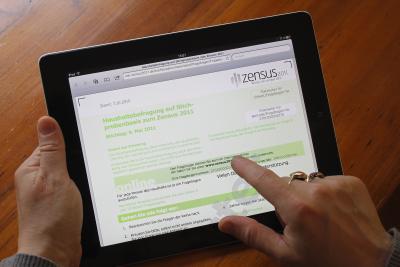
Muchos usuarios de ordenadores de sobremesa y portátiles eligen navegador Web Mozilla Firefox como su navegador Web de elección para la navegación por Internet. Desafortunadamente, Mozilla no tiene una versión móvil de su navegador web para su uso con el iPad de Apple u otros dispositivos iOS (dispositivos que utilizan el sistema operativo iPhone de Apple). Sin embargo, Mozilla hizo una aplicación que le permite sincronizar su navegador Firefox con su dispositivo iPad de modo que usted puede ver los marcadores y el historial de Firefox en el navegador del iPad.Instrucciones
1 Toque el icono de "App Store" en la pantalla de inicio del dispositivo para iniciar la aplicación. Pulse en la opción "Buscar" en la parte inferior de la ventana de tienda de aplicaciones para acceder a la función de búsqueda de la App Store.
2 Tipo "Firefox Inicio" en la barra de búsqueda y pulse el botón "Buscar". Toque la opción "Firefox Home" de la lista de resultados de búsqueda. Toque en el "libre", seguido por el botón "Instalar". Introduzca su ID de Apple y contraseña cuando se le solicite y pulse el botón "OK" para iniciar el proceso de instalación. Espere varios minutos para que la aplicación que desea instalar.
3 Haga doble clic en el icono de la aplicación "Firefox" en el equipo para iniciar el navegador Web. Seleccione la pestaña de "Firefox" en la parte superior de la ventana de la aplicación y seleccione la opción "Opciones" en el menú de Firefox. Si está utilizando una computadora Mac, seleccione la opción "Preferencias ..." opción en el menú de Firefox.
4 Haga clic en el icono de "sincronización" en la ventana de Opciones o Preferencias. Haga clic en el botón "Configuración de Firefox Sync", seguido por el botón "Crear una nueva cuenta". Escriba su dirección de correo electrónico y contraseña en los espacios correspondientes, leer y aceptar las Condiciones Firefox Sync de servicio y la Política de Privacidad y haga clic en el botón "Continuar" para continuar.
5 Haga clic en el botón "Guardar" en la siguiente página para guardar una copia de la clave de sincronización de Firefox Sync. Haga clic en el botón "Continuar" para continuar. Introduce el código captcha (un código generado por computadora que requiere la intervención humana) en el espacio correspondiente y haga clic en el botón "Continuar" para finalizar la configuración de su cuenta de Firefox Sync.
6 Toque en el icono "Inicio Firefox" en el dispositivo iPad, seguido por la opción "Tengo una cuenta de sincronización" para visualizar el código de acceso en la pantalla del iPad.
7 Navegar hacia la ventana Opciones o Preferencias en el navegador web Firefox y haga clic en el icono de "sincronización". Haga clic en la opción "Agregar un dispositivo" e introduzca el código de acceso desde el dispositivo iPad en los espacios correspondientes. Haga clic en el botón "Continuar" para sincronizar Mozilla Inicio a su cuenta de Firefox Sync. Todos los datos de Firefox ahora será accesible en su dispositivo iPad.
